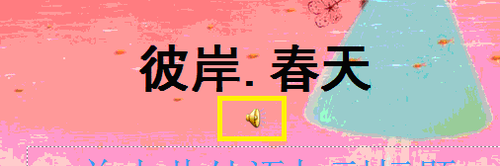1、打开Microsoft Office 2003 PPT。
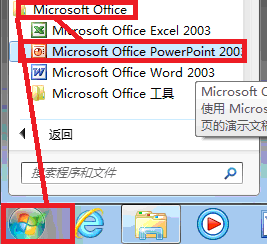
3、进入Microsoft Office 2003 PPT工作界面。

4、打开需要编辑的文档,此处以本人文档作为例子。
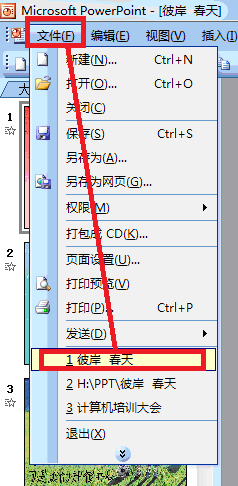
5、文档打开了,如图。

6、打开文档后,点击“插入”——“影片和声音”——“录制声音”,正如下图所示。

7、执行第六步后,弹出“录音”对话框。

8、在“录音”对话框中,选择红色的标志,点击。如下图所示。此时声音开始录制了。
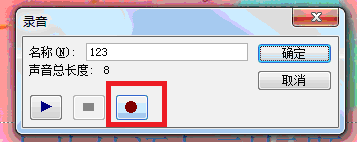
9、点击蓝色的方框按钮此时则录制终止,如下图。
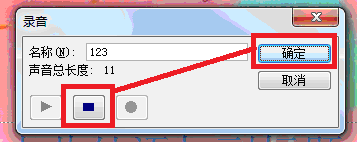
10、点击确定后完成声音的录制。
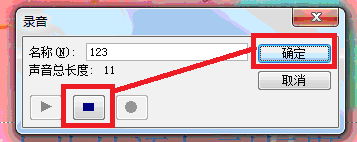
11、此时在幻灯片上出现了小喇叭标志,则录制成功。